初めてAmazonでお買い物をする、というと、クリックするたびにちょっとビクビクしちゃいますよね。
「Amazonでお買い物しようとカートに入れたけど、やっぱりやめたい!でも、これどうやって削除するの?もう注文したことになっちゃった?」
Amazonで初めてお買い物する方のために、Amazonのカート入れるとどうなるのか、削除方法までわかりやすく解説します。
amazonでカートに入れたら注文になっちゃうの?
Amazonでカートに入れるって最初はちょっとドキドキしますよね。
でも、大丈夫、カートに入れるっていうのはちょっとメモする程度のことです。
アカウントにログインしてカートに入れておけば、次回ログインしたときもそのままカートに残った状態になります。
カートに入れても、その先、届け先や決済方法を確定しないと、注文確定とはなりません。
「次に進む」というボタンがあるうちはまだ途中です。
この「注文を確定する」というのが最後のボタンです。
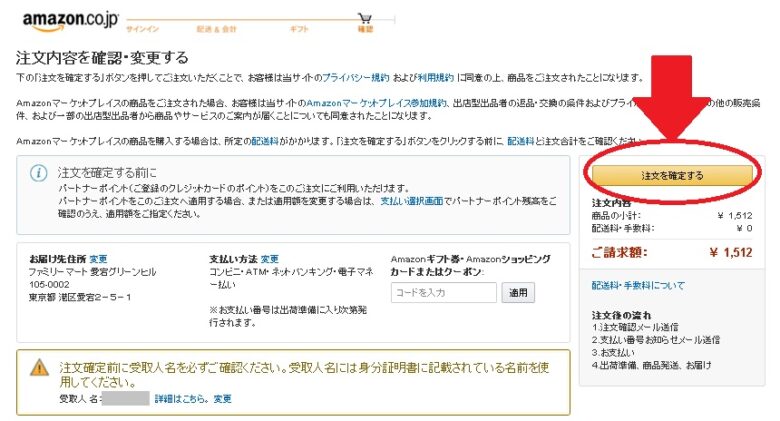
カートに入れても注文にならないのはもちろん、在庫を確保したことにもならず、在庫数が少ない時など、誰かが先に決済してしまえばもう買えなくなるということもあり得ます。
また、最初にカートに入れた時の値段が変更になれば、次回カートを見た時に価格も変更になっています。情報は常に最新の情報が反映されているのです。
このように、カートに入れても、商品にも在庫にも影響を与えないということです。

amazonでカートに入れた商品の削除方法は?
Amazonのカートに入れっぱなしにしておいても誰にも迷惑をかけませんが、次回に別のものを買うときにうっかり一緒に決済してしまうということもあり得ます。
実は私、この失敗をしたことがあります。
過去にカートに入れていたものをすっかり忘れて、別のものを購入、慣れもあって、サクサクっと決済画面にすすんで決済したら、過去にカートに入れていたものまで一緒に注文完了してしまったのです。
すぐに注文履歴からキャンセルしました。
こうしたことがあるので、カートに入れっぱなしというのはちょっと注意が必要です。
カートの商品の削除方法は以下の通りです。
Amazonにログインするとこのように表示されています。

このカートをクリックします。
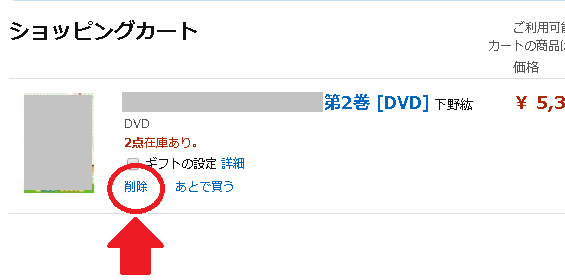
すると、カートに入っている商品が表示されます。商品の下の方に小さく「削除」とあるので、確認のうえ、この「削除」をクリックします。

これで削除完了、カートもゼロになります。
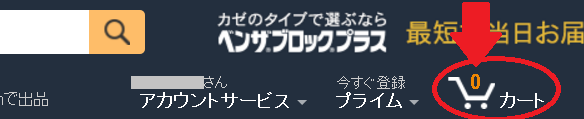

amazon 1click注文とは
Amazonの注文画面で、黄色い「カートに入れる」ボタンがありますが、そのすぐ下に「1-clickで今すぐ買う」というボタンがあります。
こちらは、カートに入れて、決済画面に移動する部分を全て省略して、注文を完了させてしまうボタンになります。
即注文完了になるので注意しましょう。
こちらのボタンを表示しない方法もあります。



コメント